windows11下载docker,docker提示 docker engine stopped,windows系统更新导致docker无法使用
蓝程序 2024-10-06 13:37:02 阅读 72
windows11下载docker
docker的运行依赖于linux内核,如果是windows的系统则需要安装一个运行linux的虚拟机。在window10及其以上的系统中可以安装hyper-v(Hyper-V 是微软开发的虚拟机)。
1.安装hyper-v
检查是否安装hyper-v,在控制面板-->程序-->启用或关闭windows功能下查看是否安装hyper-v
如果没有,创建文本文档,将如下代码复制进去,后缀改为.cmd文件,点击执行,最后选择y重启电脑。
<code>pushd "%~dp0"
dir /b %SystemRoot%\servicing\Packages\*Hyper-V*.mum >hyper-v.txt
for /f %%i in ('findstr /i . hyper-v.txt 2^>nul') do dism /online /norestart /add-package:"%SystemRoot%\servicing\Packages\%%i"
del hyper-v.txt
Dism /online /enable-feature /featurename:Microsoft-Hyper-V-All /LimitAccess /ALL
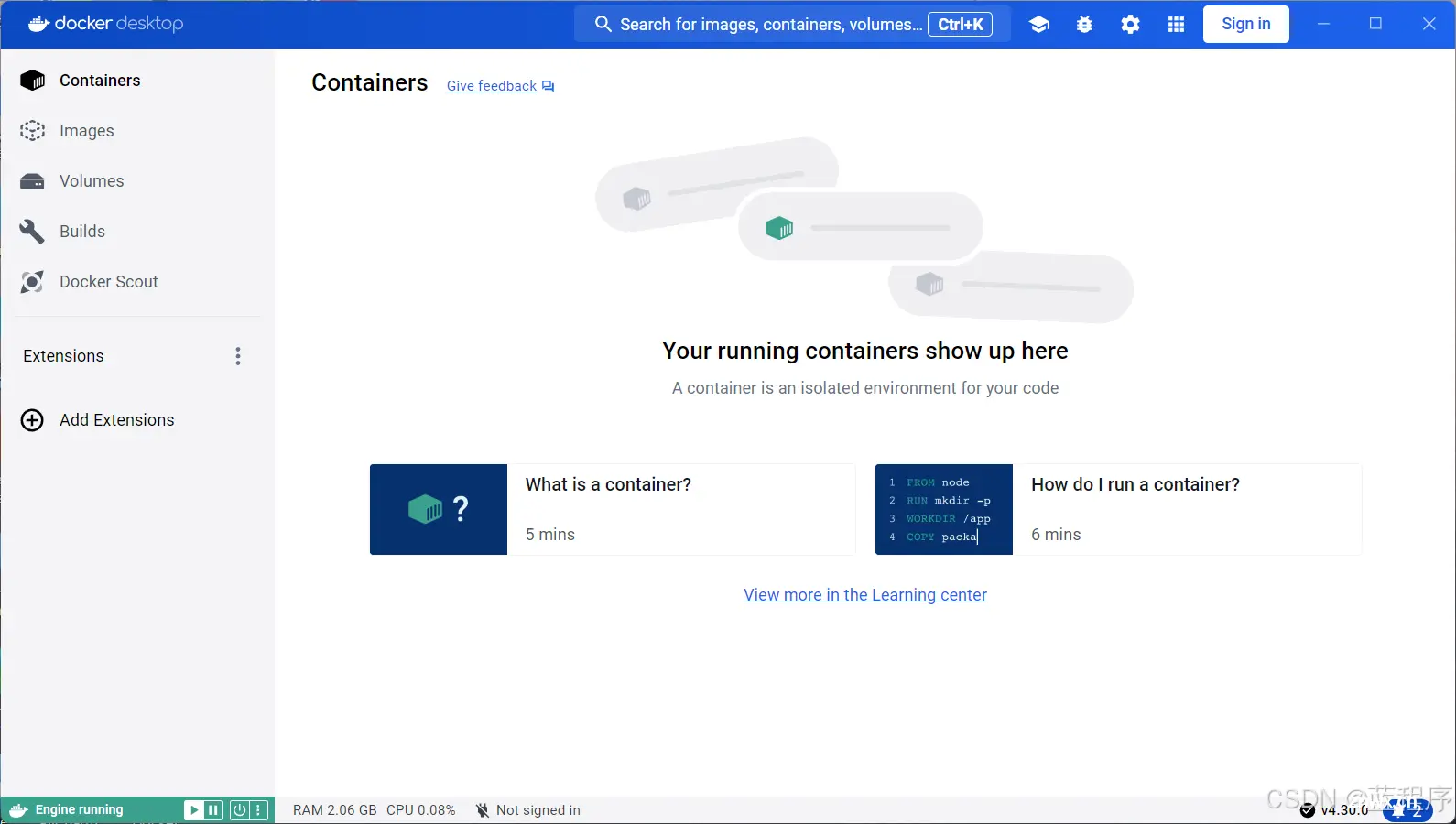
2.启动虚拟机
要启动之后才能完成下一个步骤wsl2的安装。以管理员身份运行powershell, 输入以下命令:
启动WSL(我们之前并没有安装wsl但是可以直接启动,所以猜想wsl是内置的?之后需要升级到wsl2?)
<code>dism.exe /online /enable-feature /featurename:Microsoft-Windows-Subsystem-Linux /all /norestart
启动虚拟机
dism.exe /online /enable-feature /featurename:VirtualMachinePlatform /all /norestart
完成以上步骤之后一定要重启电脑
3.安装wsl2
我们可以从微软官网下载最新版本的wsl2,然后正常打开。
下面这个链接,访问下载,安装更新: https://wslstorestorage.blob.core.windows.net/wslblob/wsl_update_x64.msi
下载完成后直接双击安装即可
安装完成之后,执行以下命令切换到wsl2版本:
wsl --set-default-version 2
4.安装docker(可在联想应用商店查找下载)
如果安装完成以后,打开docker 提示 docker engine stopped
1.检查自己系统是不是内置了虚拟机
上述我们已经安装过了,只需在控制面板-->程序-->启用或关闭windows功能下选中hyper-v,开启以后重启电脑才会生效
2.检查CPU是否开启虚拟化
打开任务管理器,选择性能,可以看到CPU的栏位内有个虚拟化,如果虚拟化是禁用的,首先确认自己的固件有没有问题,即要进入BIOS打开虚拟化,这里每个人的电脑都不一样。
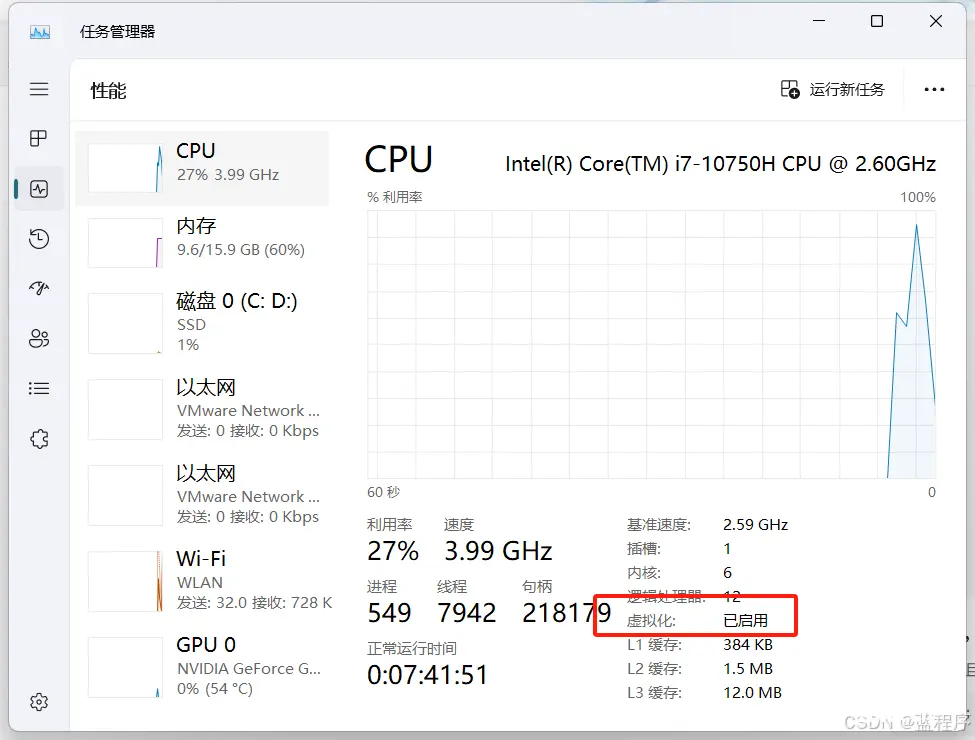
开启以后重启电脑才会生效
3.是否启动了Docker Desktop Service服务
在cmd或者windows powershell中(管理员运行),输入
<code>net start com.docker.service
以启动Docker Desktop Service服务
4.wsl安装及版本更新
在windows powershell中输入
wsl --update
即可开始安装wsl或者更新版本,有时候会超时,多试几次即可
5.启动docker daemon
在windows powershell中输入
cd "C:\Program Files\Docker\Docker"
跳转到Docker Desktop安装路径
运行命令
.\DockerCli.exe -SwitchDaemon
把docker daemon启动

6.管理员启动docker desktop
右键管理员运行docker desktop,这个时候这个问题就好了
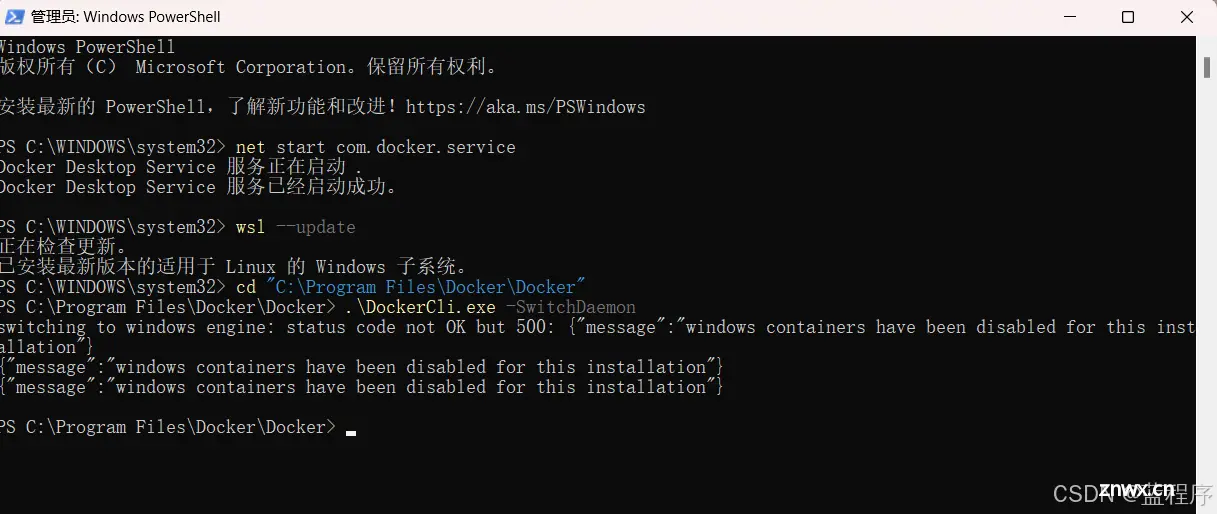
windows系统更新导致docker无法使用
一般也会报docker engine stopped这个错,只需按以上步骤每一步检查一下,记得要重启电脑,才会生效。
如果觉得文章有用,可以给一个免费的关注+小心心嘛
上一篇: 2024年CentOS镜像下载地址,包括CentOS官网、国内镜像下载,超详细教学,小白也能学会。
下一篇: 【Linux】进程详解:命令行参数、环境变量及地址空间
本文标签
docker提示 docker engine stopped windows系统更新导致docker无法使用 windows11下载docker
声明
本文内容仅代表作者观点,或转载于其他网站,本站不以此文作为商业用途
如有涉及侵权,请联系本站进行删除
转载本站原创文章,请注明来源及作者。